Une entente dans le contexte du module de gestion des ressources électroniques de Koha réfère aux ressources électroniques auxquelles on a accès.
- Aller dans Gestion des ressources électroniques > Ententes
- Cliquer sur « Nouvelle entente »
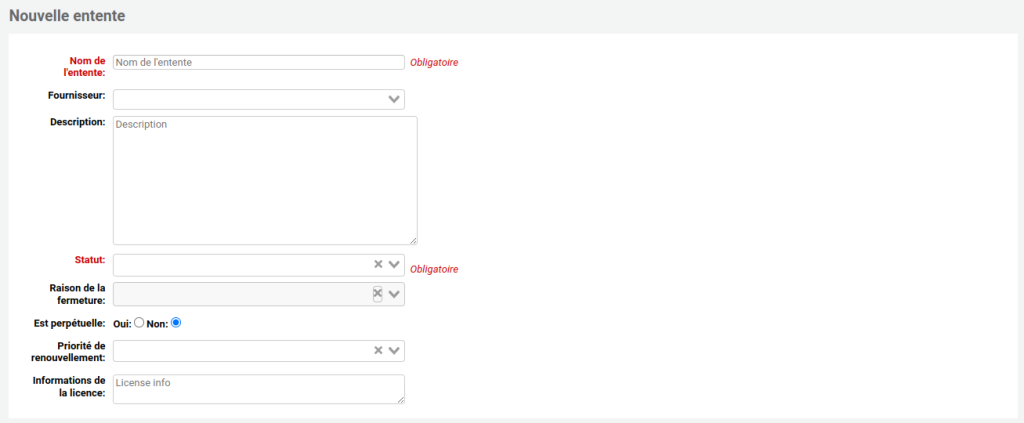
- Remplir le formulaire
- Nom de l’entente : entrer le nom de l’entente
- Fournisseur : au besoin, choisir le fournisseur de cette entente
Les fournisseurs dans ce menu déroulant sont ceux du module d’acquisitions.
- Description : au besoin, entrer une description pour l’entente
- Statut : choisir le statut de l’entente
Les statuts sont gérés dans la liste de valeurs autorisées ERM_AGREEMENT_STATUS.
- Raison de la fermeture : si l’entente est fermée (le statut dans les valeurs autorisées doit être « closed »), la liste de raisons de fermeture sera activée
Les raisons sont gérées dans la liste de valeurs autorisées ERM_AGREEMENT_CLOSURE_REASON.
- Est perpétuelle : cocher « Oui » si cette entente n’a pas de date de fin
- Priorité de renouvellement : au besoin, choisir une priorité de renouvellement pour indiquer si cette entente doit éventuellement être renouvelée
Les choix sont gérés dans la liste de valeurs autorisées ERM_AGREEMENT_RENEWAL_PRIORITY.
- Informations de la licence : si la section de licences n’est pas utilisée, vous pouvez mettre des informations à propos de la licence ici.
Au besoin, remplir les sections suivantes. Sinon, cliquer sur « Valider » en bas de la page.
Périodes
Une période est la période de validité d’une entente. Une entente peut avoir plusieurs périodes. Vous pouvez garder toutes les périodes de validité de l’entente ici pour avoir une idée de combien de fois cette entente a été renouvelée. Il est aussi possible d’ajouter des périodes dans le futur si vous savez que l’entente est déjà renouvelée.
- Cliquer sur « Ajouter une nouvelle période »
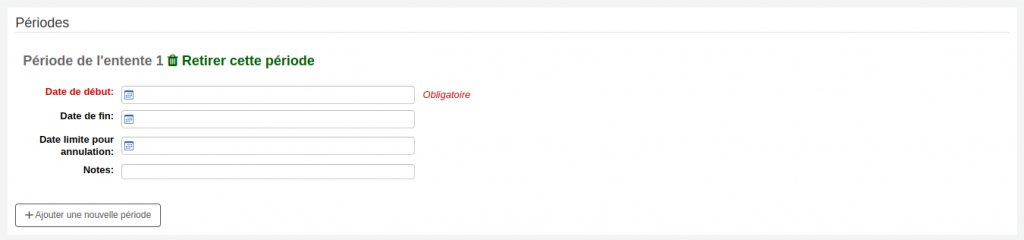
- Remplir le formulaire
- Date de début : choisir la date de début de cette période d’entente
- Date de fin : si la période a une date de fin, la choisir ici
- Date limite pour annulation : au besoin, choisir ici la date limite pour communiquer au fournisseur si vous voulez annuler
- Notes : au besoin, ajouter des notes à propos de cette période
- Si vous voulez ajouter une autre période, cliquer sur « Ajouter une nouvelle période »
Au besoin, remplir les sections suivantes. Sinon, cliquer sur « Valider » en bas de la page.
Utilisateurs
Dans le contexte d’une entente, les utilisateurs sont les membres du personnel qui ont un rôle quelconque dans cette entente.
- Cliquer sur « Ajouter un nouvel utilisateur »

- Cliquer sur « Sélectionner un utilisateur »
- Dans la nouvelle fenêtre, chercher pour l’utilisateur à ajouter
Seules les personnes qui ont les permissions « Gérer le module de ressources électroniques » (erm) ou « Accès à toutes les fonctions de l’interface professionnelle (superlibrarian) » apparaîtront dans les résultats.
Assurez-vous de donner les bonnes permissions à tous les membres du personnel qui auront à gérer les ressources électroniques.
- Cliquer sur « Sélectionner » à droite de l’utilisateur à ajouter
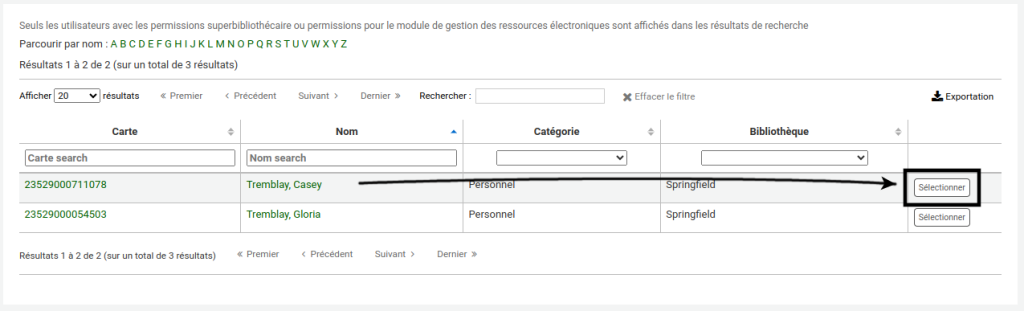
- Optionnellement, choisir le rôle de cette personne dans l’entente
Les choix sont gérés dans la liste de valeurs autorisées ERM_USER_ROLES.
- Si vous voulez ajouter un autre utilisateur, cliquer sur « Ajouter un nouvel utilisateur »
Au besoin, remplir les sections suivantes. Sinon, cliquer sur « Valider » en bas de la page.
Licences
Au besoin, l’entente peut être liée à une ou plusieurs licences.
- Ajouter une licence dans la section Licences
- Cliquer sur « Ajouter une nouvelle licence »
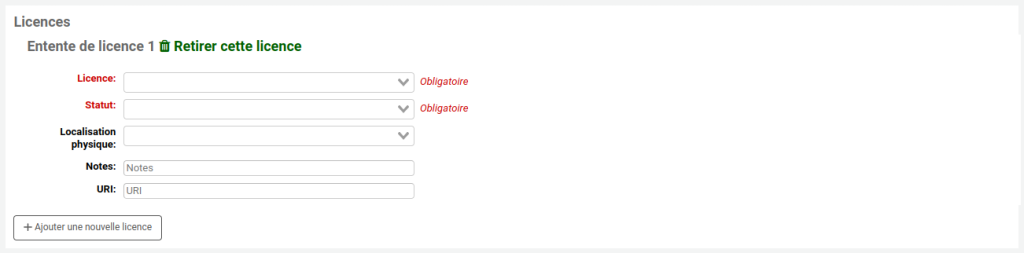
- Remplir le formulaire
- Licence : choisir la licence à lier à cette entente
- Statut : choisir le statut de la licence par rapport à cette entente
Les choix sont gérés dans la liste de valeurs autorisées ERM_AGREEMENT_LICENSE_STATUS.
- Localisation physique : au besoin, indiquer la localisation physique de la licence
Les choix sont gérés dans la liste de valeurs autorisées ERM_AGREEMENT_LICENSE_LOCATION.
- Notes : au besoin, écrire une note à propos de cette licence pour cette entente
- URI : au besoin, écrire l’URI (le chemin pour accéder au document)
- Si vous voulez lier une autre licence, cliquer sur « Ajouter une nouvelle licence »
Au besoin, remplir les sections suivantes. Sinon, cliquer sur « Valider » en bas de la page.
Ententes liées
Une entente liée est n’importe quelle entente qui a un lien avec l’entente présente. Par exemple, une ancienne entente pour la même ressource.
L’autre entente doit déjà avoir été créée.
- Cliquer sur « Ajouter une nouvelle entente liée »

- Remplir le formulaire
- Entente liée : choisir l’entente à lier à celle-ci
- Relation : choisir la relation entre les ententes
- Notes : au besoin, écrire une note à propos de cette relation
- Si vous voulez lier une autre entente, cliquer sur « Ajouter une nouvelle entente liée »
Au besoin, remplir les sections suivantes. Sinon, cliquer sur « Valider » en bas de la page.
Documents
Il est possible de joindre des documents à une licence, par exemple une version PDF de la licence, ou indiquer où se trouvent les documents papier.
Document électronique local
Pour joindre un document électronique, par exemple un document PDF, à la licence :
- Cliquer sur « Ajouter un nouveau document »
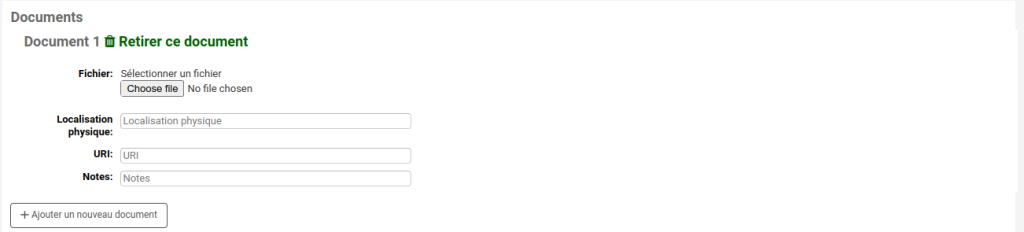
- Cliquer sur le bouton « Parcourir » (ou Browse) et choisir le document sur l’ordinateur
- Au besoin, écrire une note à propos du document
Document électronique en ligne
Pour un document électronique en ligne ou sur un serveur distant :
- Cliquer sur « Ajouter un nouveau document »
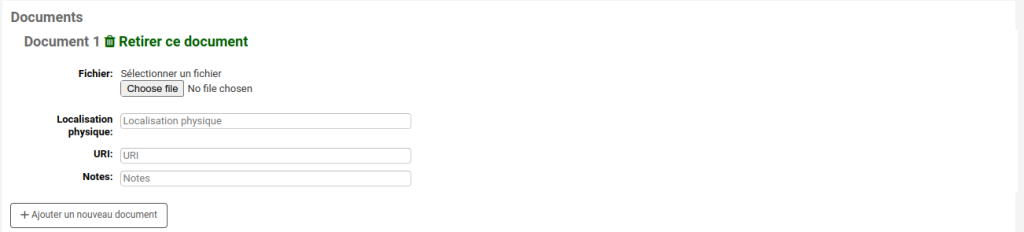
- Écrire l’URI (le chemin pour accéder au document)
- Au besoin, écrire une note à propos du document
Document papier
Pour un document papier :
- Cliquer sur « Ajouter un nouveau document »
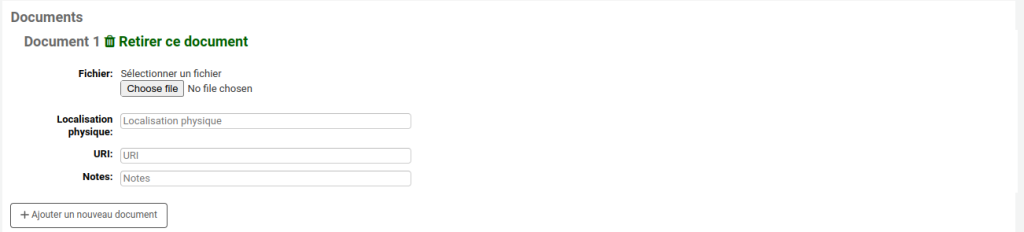
- Écrire la localisation physique
- Au besoin, écrire une note à propos du document
Cliquer sur « Valider » en bas de la page pour enregistrer l’entente.
Voir aussi
- Configurer le module de gestion des ressources électroniques
- Ajouter des champs personnalisés aux ententes
- Ajouter une licence
- Ajouter un forfait
Ressources de la communauté Koha
- Koha manual: Create an agreement record (anglais)
- Manuel Koha : Créer une entente (français)
